印刷画面印刷
印刷
作成したデザインを印刷します。
左下の[表示切替]でアイコン表示とデザイン表示を切り替えできます。
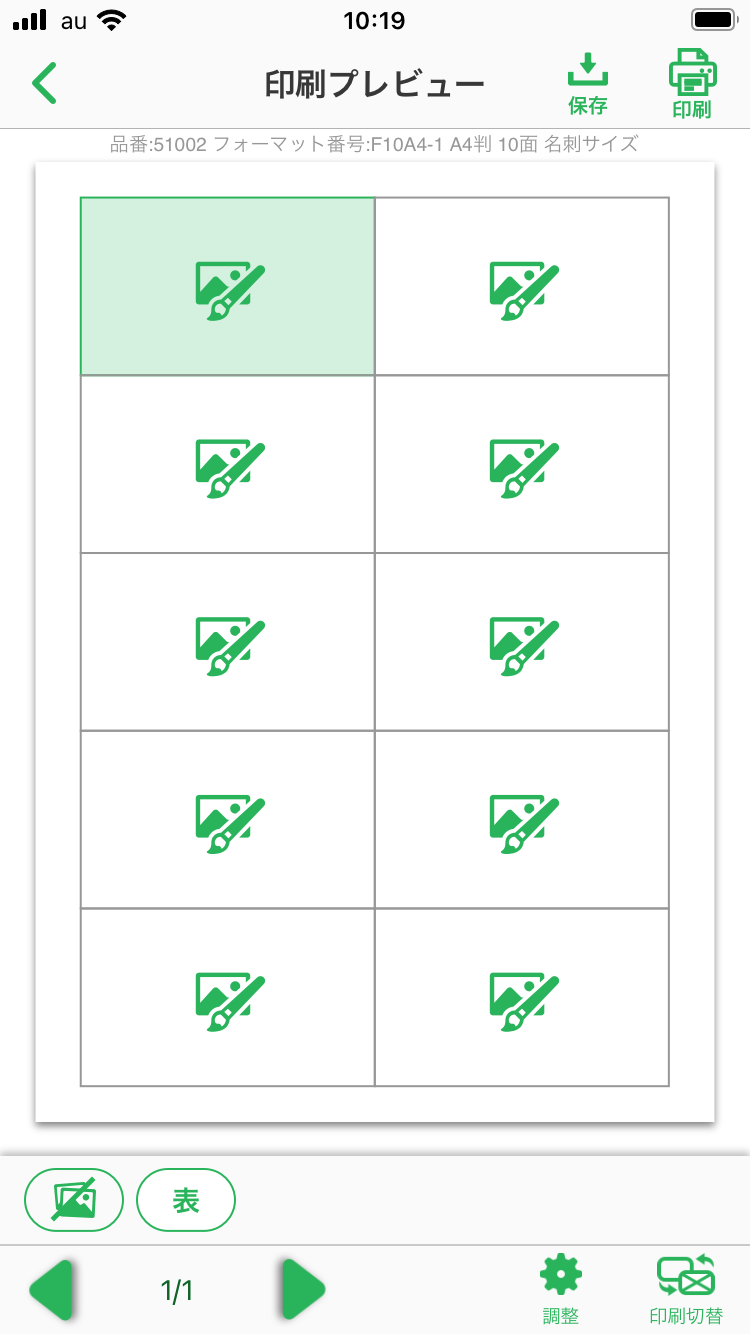
印刷
印刷を行う直前に使用するプリンターや用紙の設定を行います。
待機中にはおすすめ用紙の情報が表示されます
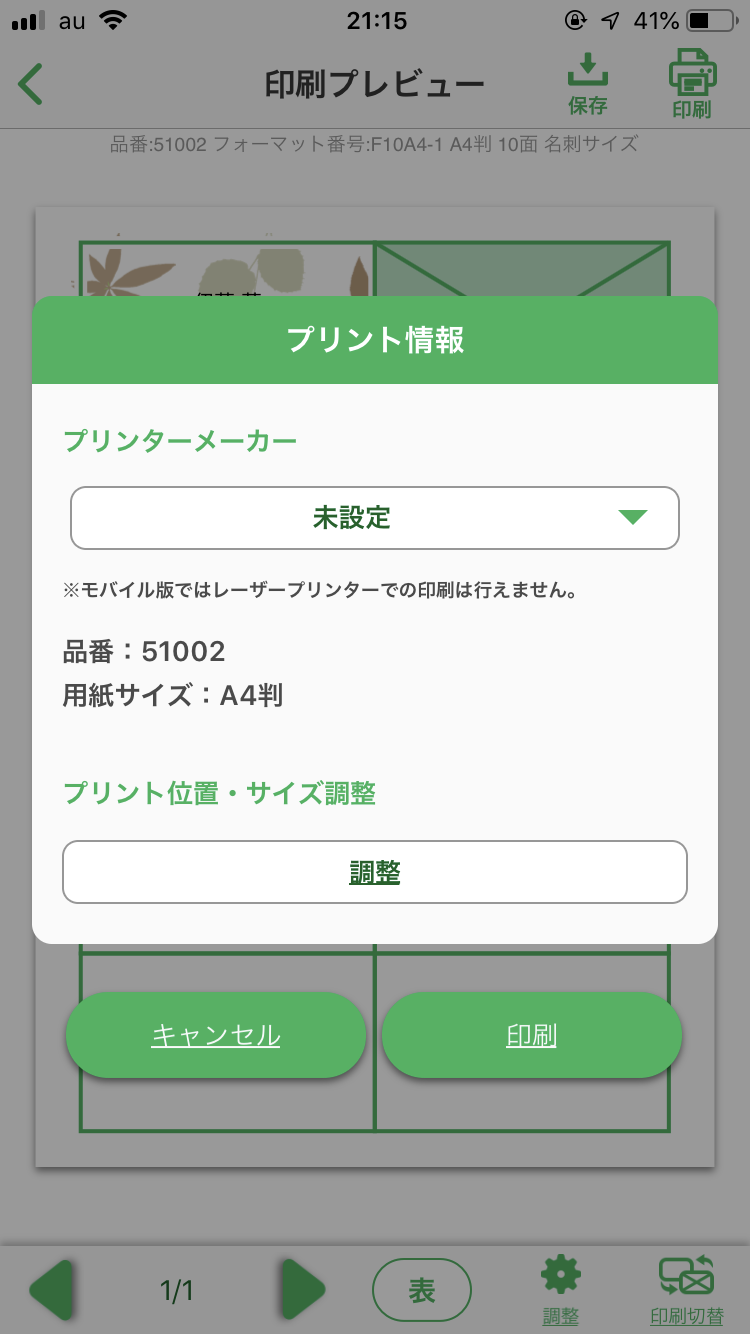
プリント情報
使用プリンター、プリントしようとしている用紙の品番・用紙サイズが表示されます。
プリンターとプリント位置・サイズの変更はここで行いますプリンター設定
使用するプリンターを指定します。
接続が完了しているプリンターがプルダウンリストに表示されます
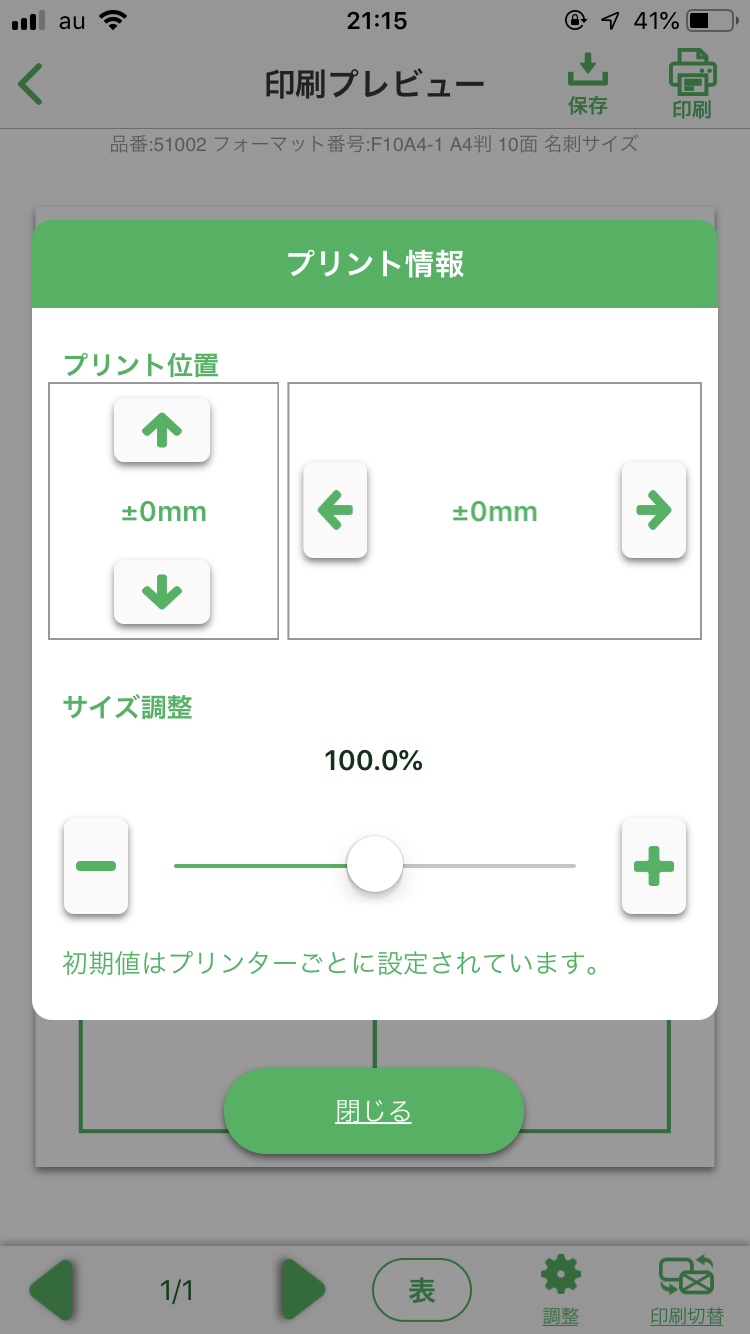
- プリント位置・サイズ調整
プリント位置の調整及びサイズの調整を行います。プリント位置は矢印アイコンで行い、
サイズ調整はスライドバーで行います
AndroidとiOSの印刷方式の違い
- Android
印刷前に表示されるダイアログに習い、各社プリンターサービスアプリケーションで
用紙サイズ,用紙種類,フチや品質などの設定を行ってください。
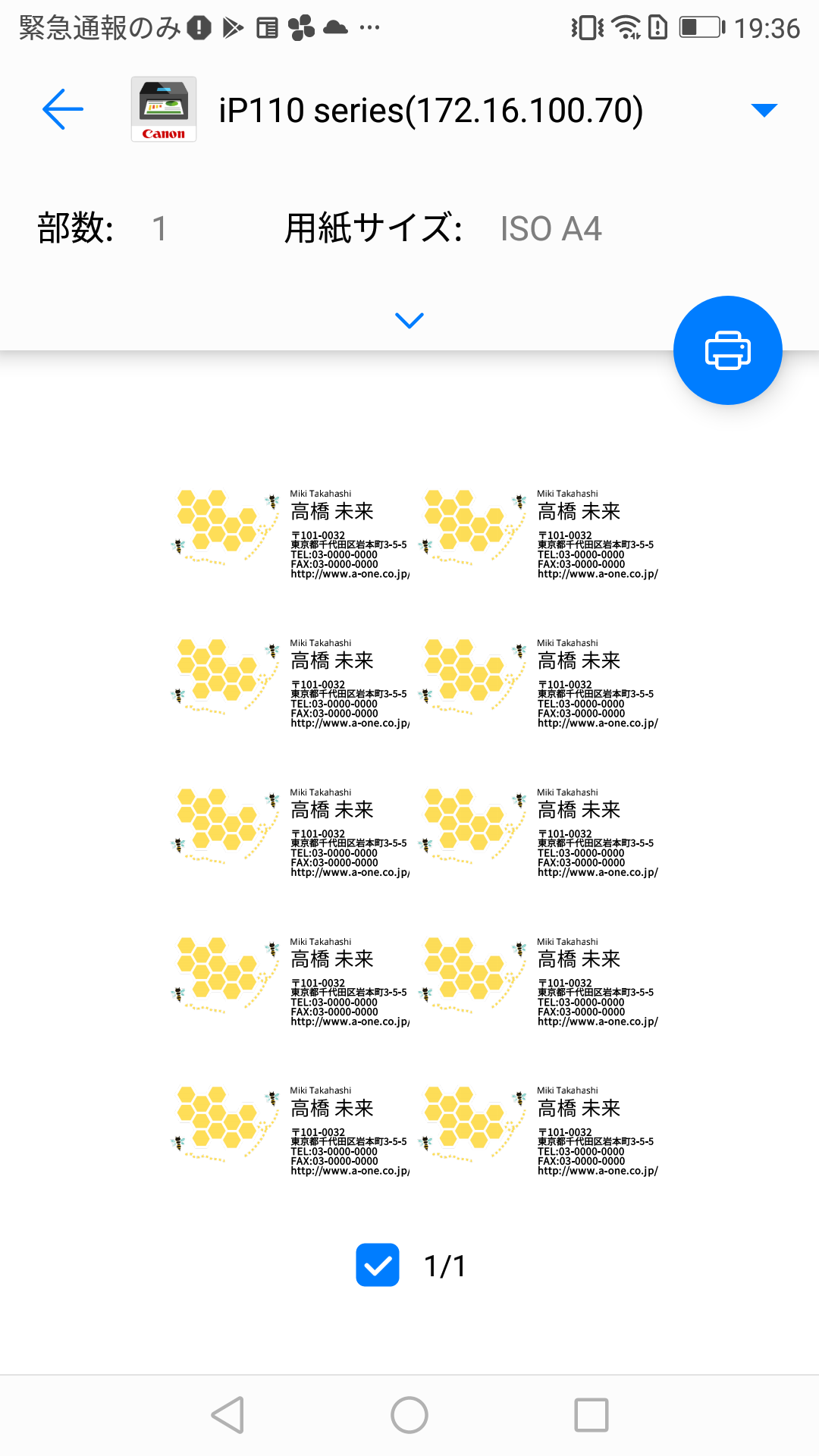
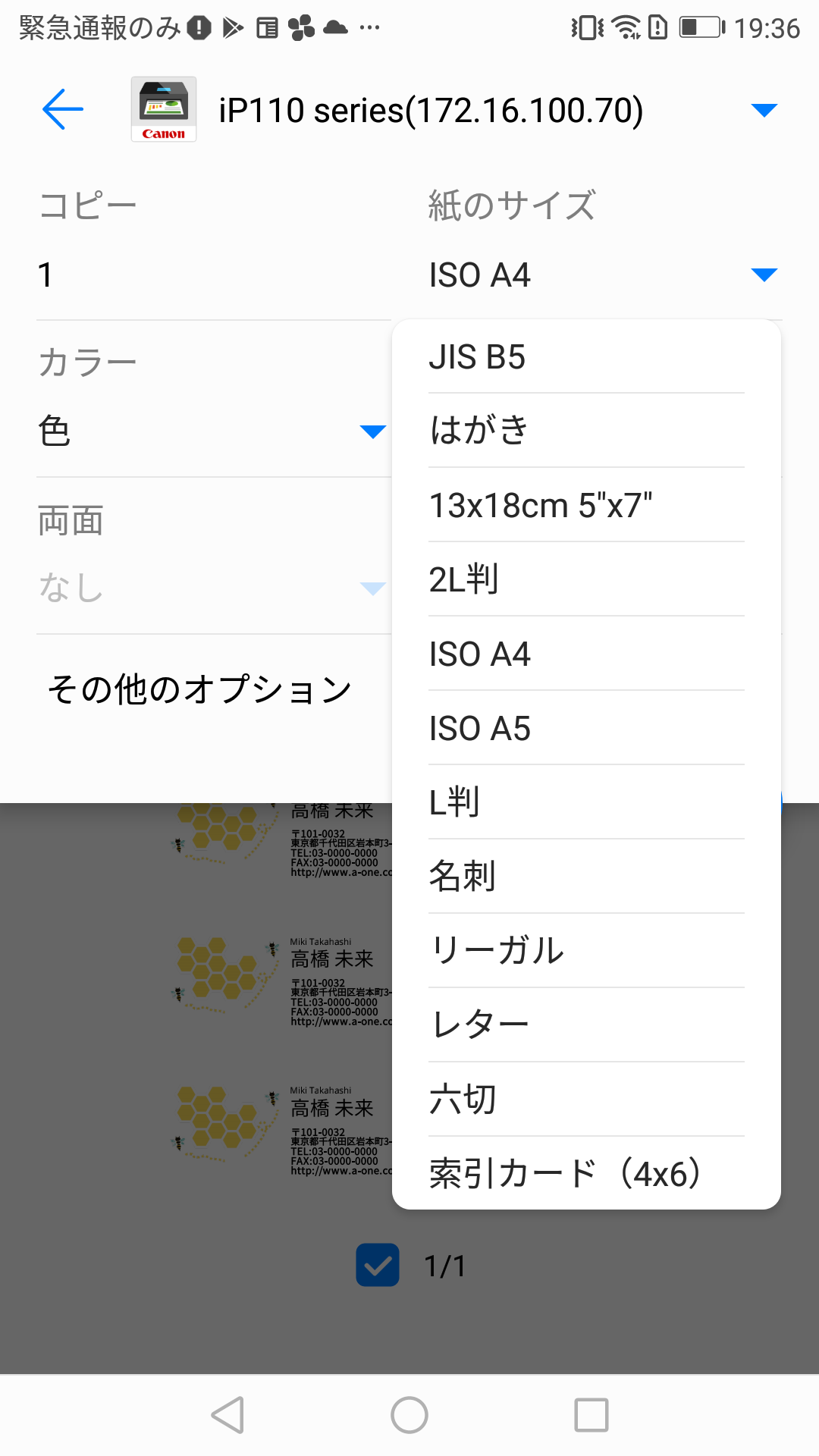
- iOS
印刷前に表示されるダイアログに習い、操作パネルで用紙のサイズと
種類を指定する機種の場合は、プリンタの操作パネルで、
用紙サイズと種類の設定を行ってください。
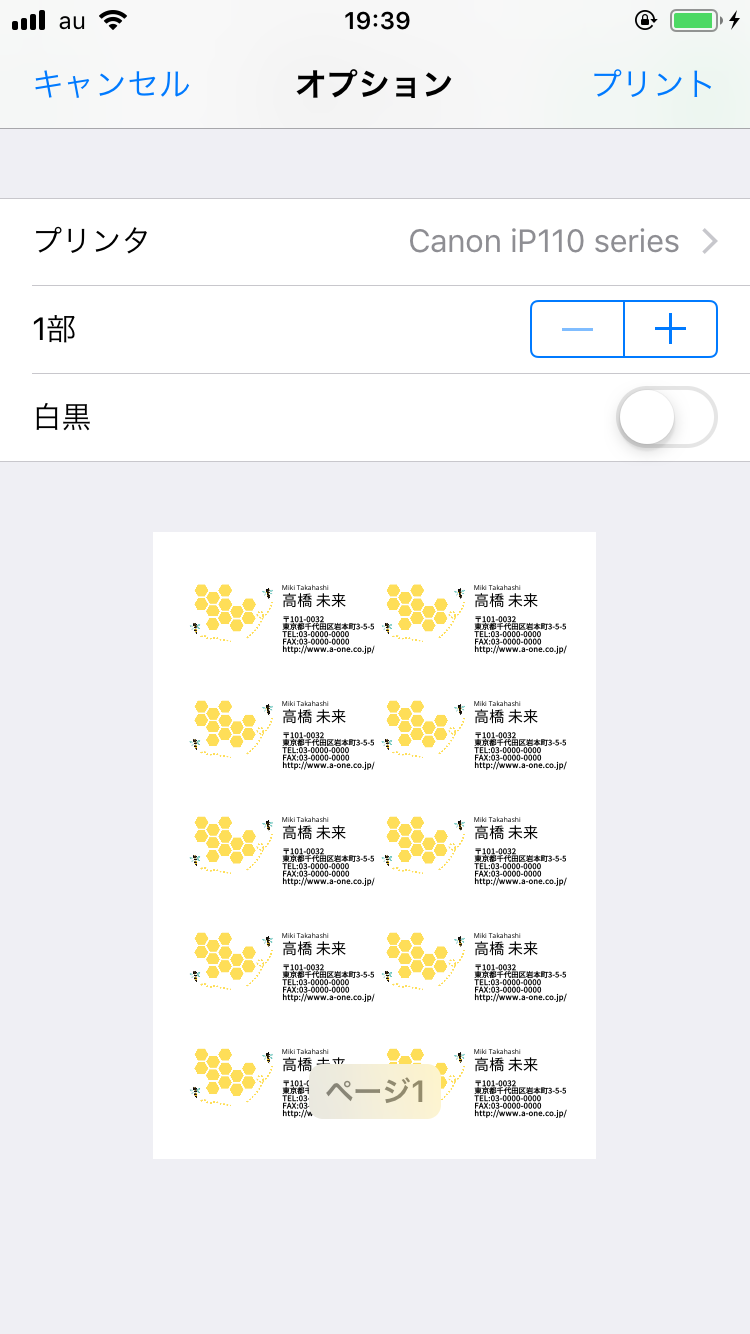
印刷時の注意
モバイル版で使用できる用紙
モバイル版で使用できる用紙は以下の用紙です。
- A4普通用紙
- A4光沢用紙
- A5普通用紙
- はがきサイズ普通用紙
- はがきサイズ光沢用紙
- L判光沢用紙
それ以外の用紙はPC版やDL版をご利用ください。
兼用紙の印刷について
兼用紙の場合、レーザープリンターでは印刷できないのでご注意ください。
ダイレクト印刷を利用する際の注意
ラベル屋さんモバイルはデータ通信が必要なアプリです。そのため、ダイレクト通信を用いる際は、
印刷画面に移動してからダイレクト通信を行うプリンターと接続して下さい。